Excel如何设置数据透视表不显示重复项目标签
Excel是现在十分常用的办公软件之一,有些用户想知道如何设置数据透视表不显示重复项目标签,接下来小编就给大家介绍一下具体的操作步骤。
具体如下:
1. 首先第一步根据下图所示,打开电脑中需要编辑的Excel文档。
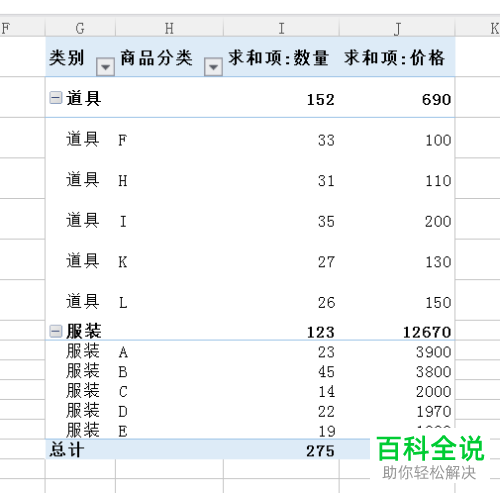
2. 第二步根据下图所示,发现表格中存在重复项目标签。
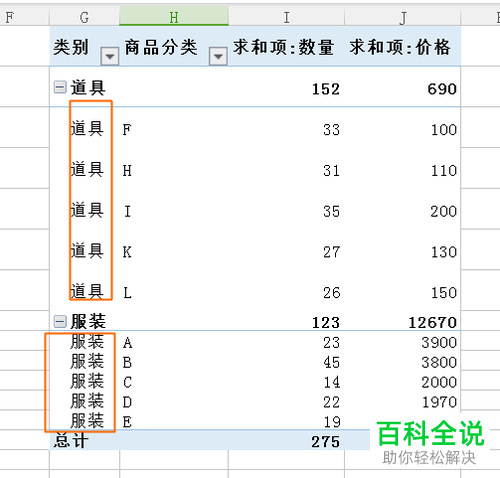
3. 第三步根据下图所示,选中表格所有单元格。
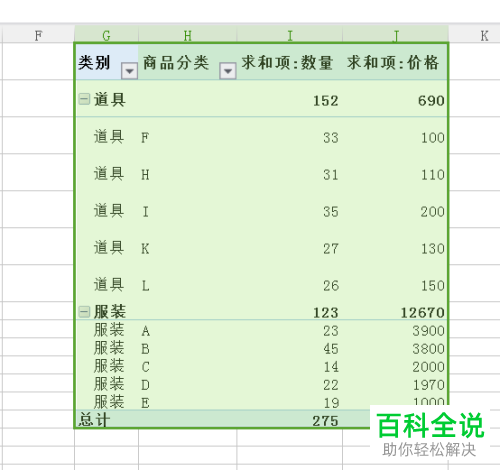
4. 第四步根据下图箭头所指,点击顶部【设计】选项。
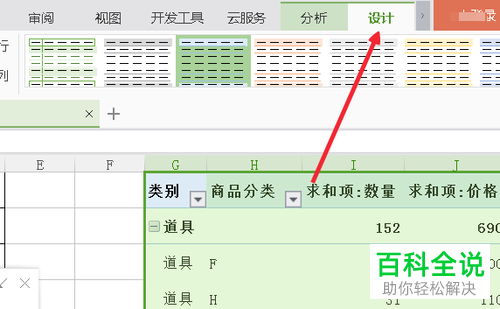
5. 第五步在【设计】菜单栏中,根据下图箭头所指,点击【报表布局】选项。
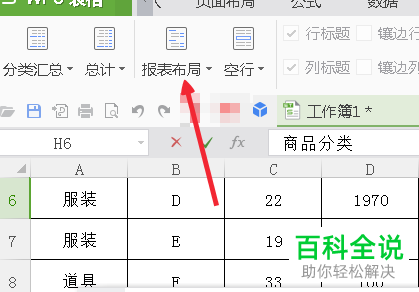
6. 第六步在展开的下拉列表中,根据下图箭头所指,点击【不显示重复项目标签】选项。
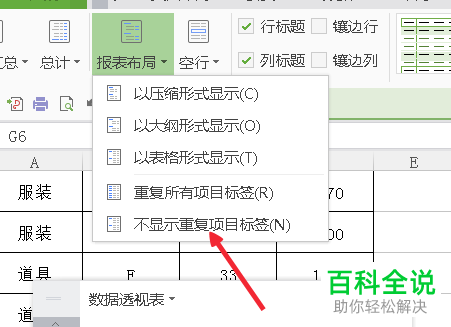
7. 最后退回文档,根据下图所示,将不再显示重复项目标签。
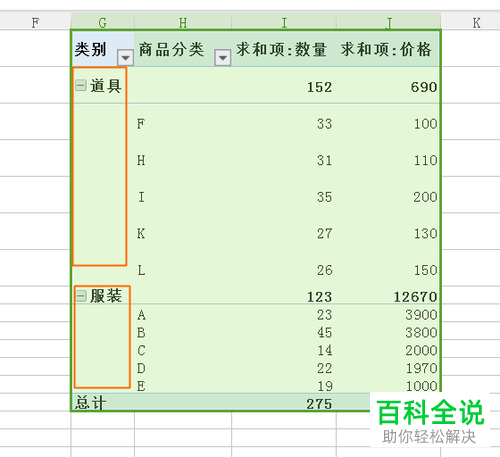
以上就是Excel如何设置数据透视表不显示重复项目标签的方法。
赞 (0)

